Wordで特殊記号を入力する方法
- 百草オリジナル
- 2023-06-25 14:12:4716170ブラウズ
Word に特殊記号を入力する方法: 1. [挿入] オプションをクリックします; 2. [記号] オプションをクリックします; 3. [その他の記号] オプションをクリックします; 4. [特殊文字] をクリックします。オプション; 5. 必要な「特殊記号」をクリックします; 6. 「挿入」ボタンをクリックします。

このチュートリアルの動作環境: Windows 10 システム、Word 2010 バージョン、DELL G3 コンピューター。
Word に特殊記号を入力する方法: 1. [挿入] オプションをクリックします; 2. [記号] オプションをクリックします; 3. [その他の記号] オプションをクリックします; 4. [特殊文字] オプションをクリックします。 5. 必要な [特殊記号] をクリックします。 6. [挿入] ボタンをクリックします。
1. [挿入] オプションをクリックします。
メニューの [挿入] オプションをクリックします。
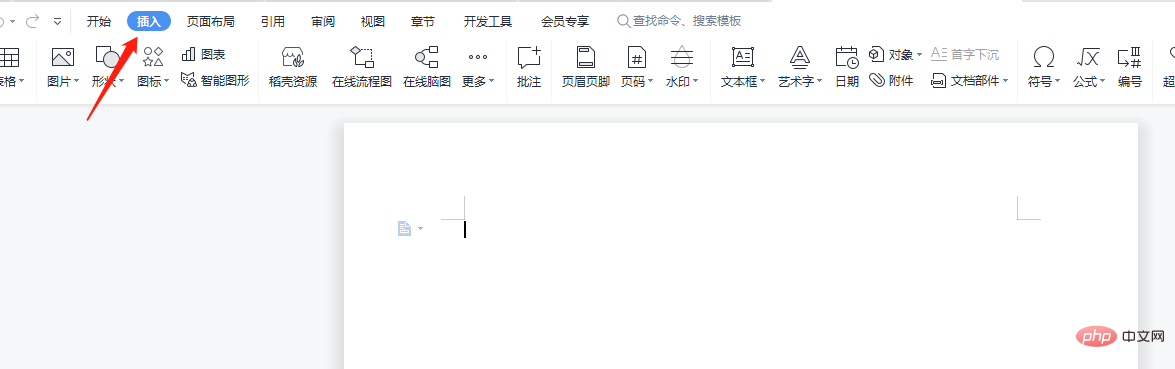
#2. シンボル ツールをクリックします
メニュー リストの [シンボル] ツールをクリックします。

3. 他のシンボル オプションをクリックします
メニューの [その他のシンボル] オプションをクリックします。
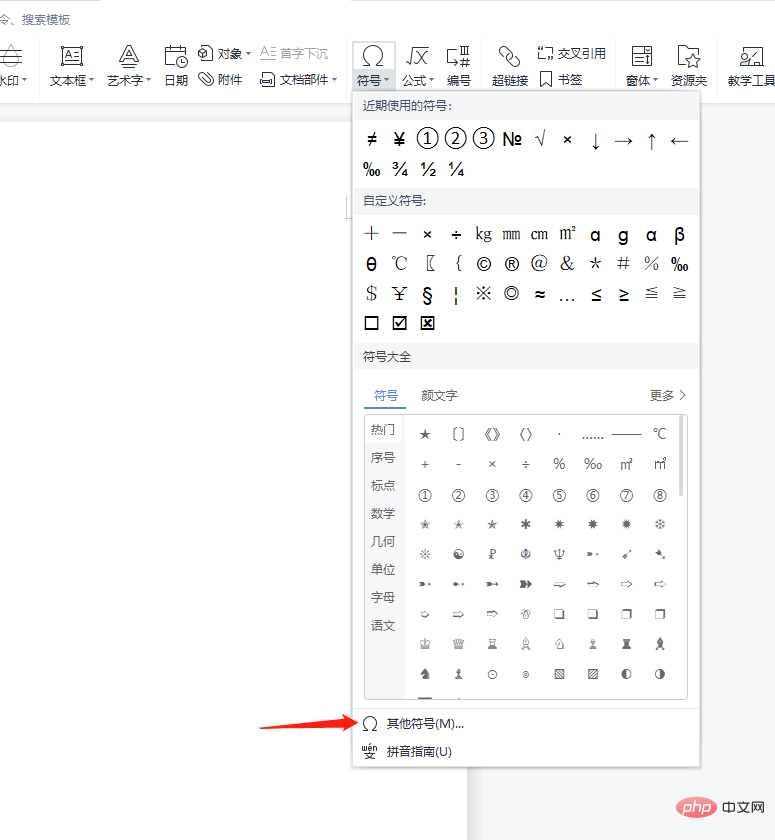
#4. [特殊文字] オプションをクリックします。
インターフェースの [特殊文字] オプションをクリックします。
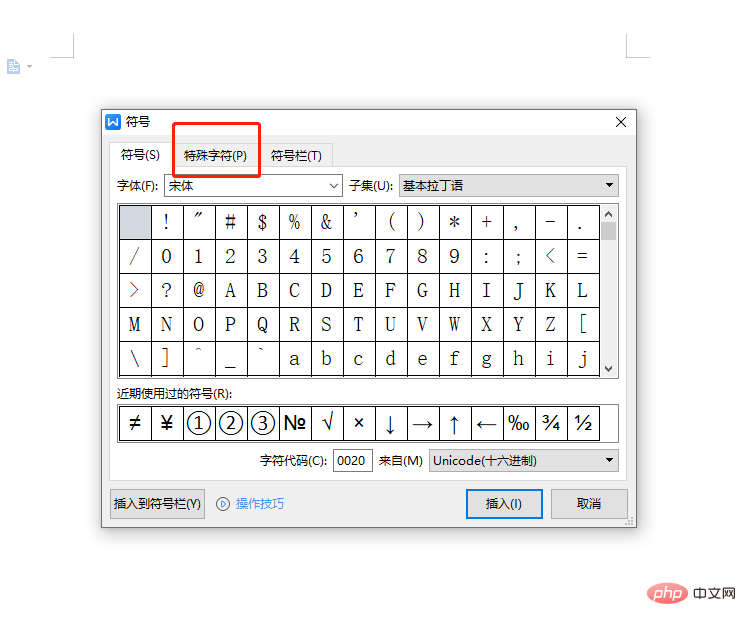
5. 特殊記号をクリックします
必要な特殊記号をクリックします。
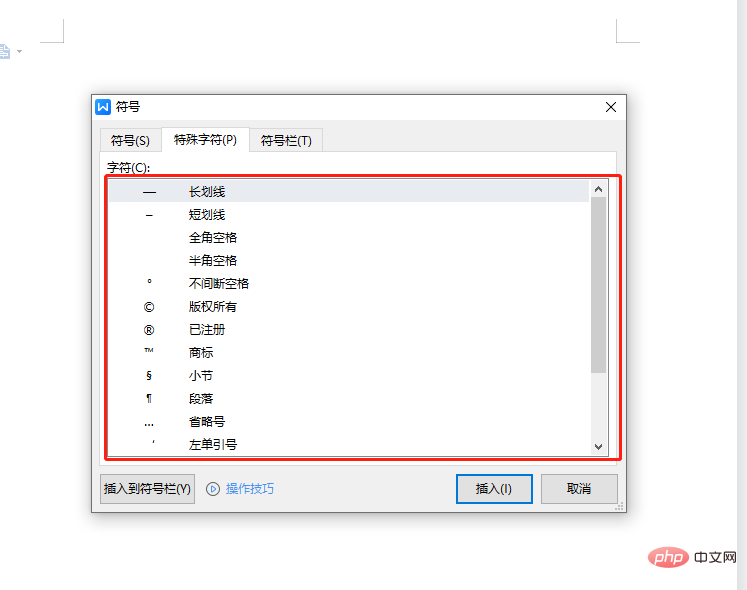
#6. [挿入] ボタンをクリックします。
インターフェース上の [挿入] ボタンをクリックして追加を完了します。
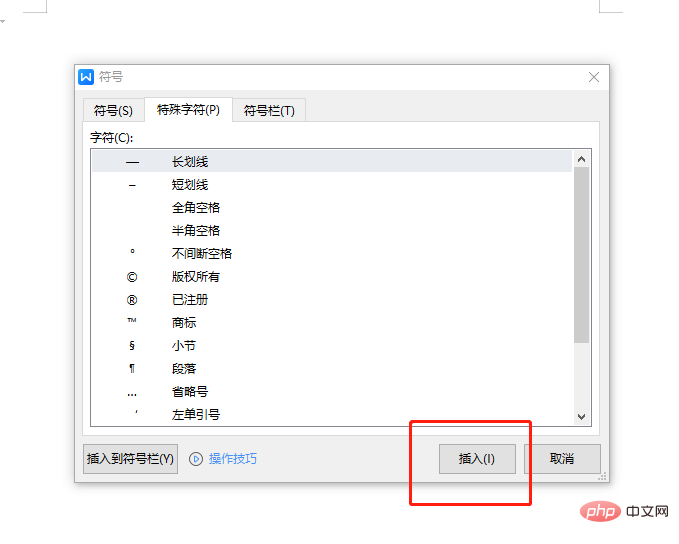
Word テキストを Excel に変換する方法
操作手順:
ステップ 1 必要なテキストを開きますExcelワークシートをWord文書に変換します。コンピュータ上で開いたら、[ファイル] オプションをクリックし、[名前を付けて保存] オプションを選択します。新しいドキュメントを配置する宛先フォルダーを選択します。たとえば、デスクトップをクリックして、新しいフォルダーまたは他の既存のフォルダーを選択します。完了したら、ドロップダウン メニューの [ファイルの種類] オプションの下矢印をクリックし、[プレーン テキスト] オプションをクリックする必要があります。
ステップ 2 [保存] を押して、新しいドキュメントをテキスト ファイルとして保存します。この後、ファイル変換オプションが画面に表示されます。ダイアログ ボックスの下部に表示される [OK] ボタンをクリックするだけです。ここに表示されている Excel シートに変換されるテキストのプレビュー。
ステップ 3 次に、コンピューター画面で Excel ワークブックを開きます。特定の Word 文書を Excel ファイルに変換したい場合は、上部のメニュー バーにある [データ] オプションをクリックしてプロセスを開始する必要があります。データの下にいくつかのオプションが表示されます。「テキストから」を選択すると、変換する Word ファイルをインポートするかどうかを尋ねるポップアップ ウィンドウが表示されます。 Word文書を見つけたら、「インポート」ボタンを押します。
ステップ 4. ファイルを見つけたら、[インポート] オプションをクリックし、次のページに移動するまで待ちます。
ステップ 5 [データの変換] をクリックし、ファイルがインポートされるまで待ちます。ページが変換されると、表示されるファイルが Excel テーブルに変更されることがわかります。
以上がWordで特殊記号を入力する方法の詳細内容です。詳細については、PHP 中国語 Web サイトの他の関連記事を参照してください。

